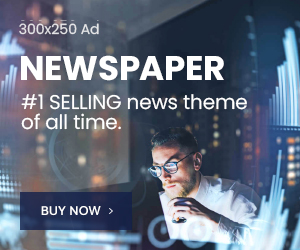Para pengguna smartphone khususnya perangkat Android wajib mengetahui bagaimana cara mengatasi layanan Google Play terhenti.
Pasalnya masalah dengan notifikasi Google Play Service Has Stopped tersebut sering kali dialami para pengguna Android.
Sebagai informasi, penyebab gangguan seperti itu karena adanya masalah yang terjadi di dalam layanan Google Play Store.
Bagaimana Cara Mengatasi Layanan Google Play Terhenti?
Jika Anda kerap mengalami masalah layanan Google Play yang berhenti tiba-tiba sebenarnya ada cara tersendiri untuk bisa mengatasinya.
Lantas bagaimana cara mengatasi layanan Google Play yang terhenti?
Di bawah ini ada sederet langkah yang bisa Anda ikuti secara langsung.
1. Restart Perangkat Android
Melakukan upaya restart pada perangkat Android Anda bisa mengembalikan proses yang sedang berjalan di sistem menjadi seperti sedia kala.
Cara ini bisa Anda lakukan untuk membuat ulang kembali layanan Google Play.
Dengan demikian Google Play bisa pengguna jalankan kembali.
Adapun caranya sendiri antara lain:
– Pertama tekan dan tahan tombol power atau daya dalam waktu beberapa detik.
– Setelah itu tekan pilihan Restart.
– Kemudian tinggi sampai smartphone memuat ulang otomatis.
– Jika sudah buka kembali aplikasi yang sebelumnya tengah force close.
2. Mengganti Koneksi Internet
Permasalahan koneksi internet juga dapat menjadi salah satu faktor penyebab terganggunya platform Google Play.
Tanda Anda mengalami masalah tersebut adalah munculnya notifikasi berupa ‘Unfortunately, the Play Store has stopped working’.
Jika notifikasi itu muncul di ponsel Anda, segera ganti koneksi internet yang awalnya mobile data menjadi WiFi atau bisa juga sebaliknya.
3. Sign Out atau Keluar dari Akun Google Anda
Untuk cara mengatasi layanan Google Play terhenti selanjutnya, Anda bisa keluar terlebih dahulu dari akun Google yang terdaftar.
Hal ini lantaran tak jarang ponsel gagal untuk menambahkan akun sampai benar.
Apabila masalah tersebut terjadi, Anda bisa menghapus lalu login kembali ke akun Google di dalam Google Play Store.
Adapun cara untuk log out akun Google Play yaitu:
– Langkah pertama silahkan buka menu bertuliskan Pengaturan atau Settings dan lanjutkan dengan tekan Akun/Accounts.
– Setelah itu pilih akun Google yang Anda inginkan kemudian klik tombol berupa Remove Account.
– Lalu tambahkan lagi akun Google, dan Anda bisa coba kembali menggunakan Google Play Store.
4. Perbarui Google Service dan Google Play Store
Pada sejumlah kasus, versi Google Play ataupun layanan Google Services Framework lama atau tidak up to date bisa menyebabkan gangguan.
Oleh sebab itulah sebaiknya Anda rutin memperbarui kedua layanan tersebut, dengan tata cara:
– Sebagai langkah awal, buka aplikasi atau layanan Google Play Store.
– Setelah itu tekan ikon berupa Profile yang ada di sudut kanan atas.
– Berikutnya pilih menu bertuliskan Manage apps & device lalu Perbarui Semua Aplikasi atau Update All.
– Cara ini secara otomatis akan turut memperbaharui seluruh layanan dalam Google Services Framework.
– Selain itu Anda juga bisa mengecek versi Google Play Store dengan mengakses menu bertuliskan Settings atau Pengaturan lalu Play Store Version.
– Sesudah semua aplikasi berhasil pengguna perbarui, segera restart ponsel tersebut.
5. Bersihkan Cache di Dalam Google Play Store
Untuk cara terakhir, ada baiknya Anda menghapus data cache yang tersimpan di dalam Google Play Store.
Tutorialnya antara lain:
– Buka menu Pengaturan lalu lanjutkan dengan tekan aplikasi.
– Lalu cari layanan Google Play Store di dalam kolom pencarian.
– Kemudian pilih Google Play Services serta klik tombol Clear Data dan Clear Storage.
– Ulangi langkah yang sama untuk hapus data dalam Google Play Service.
Itulah cara mengatasi layanan Google Play terhenti yang kerap terjadi dan sangat mengganggu.
Eksplorasi konten lain dari Reportasee.com™
Berlangganan untuk dapatkan pos terbaru lewat email.